Mysql安裝使用教程
一:簡介
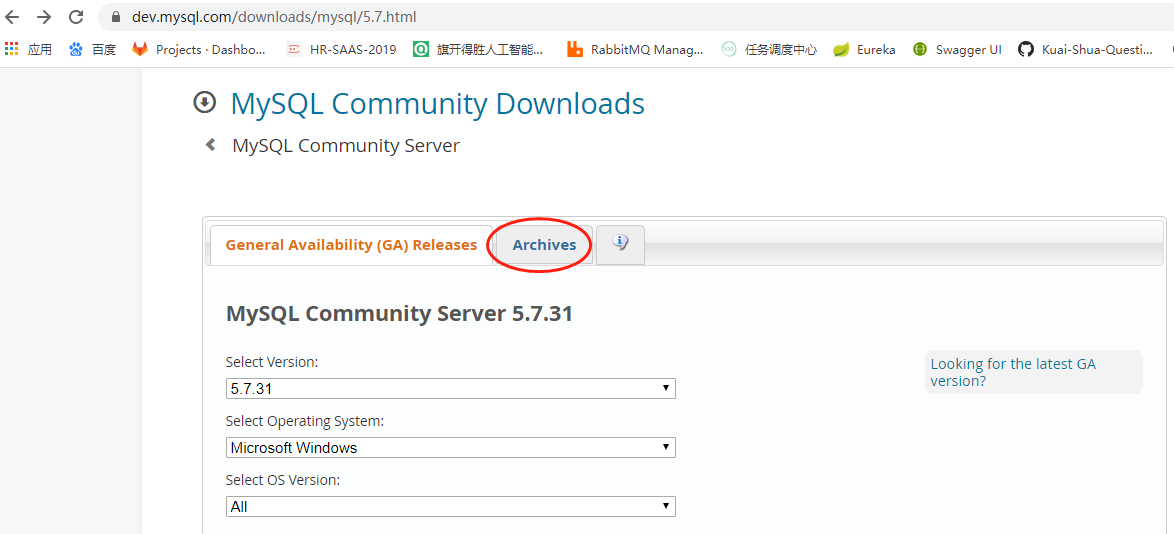
點擊Archives進入下圖下圖頁面,選擇5.7.29版本,根據自己的需求選擇32位還是64位進行安裝
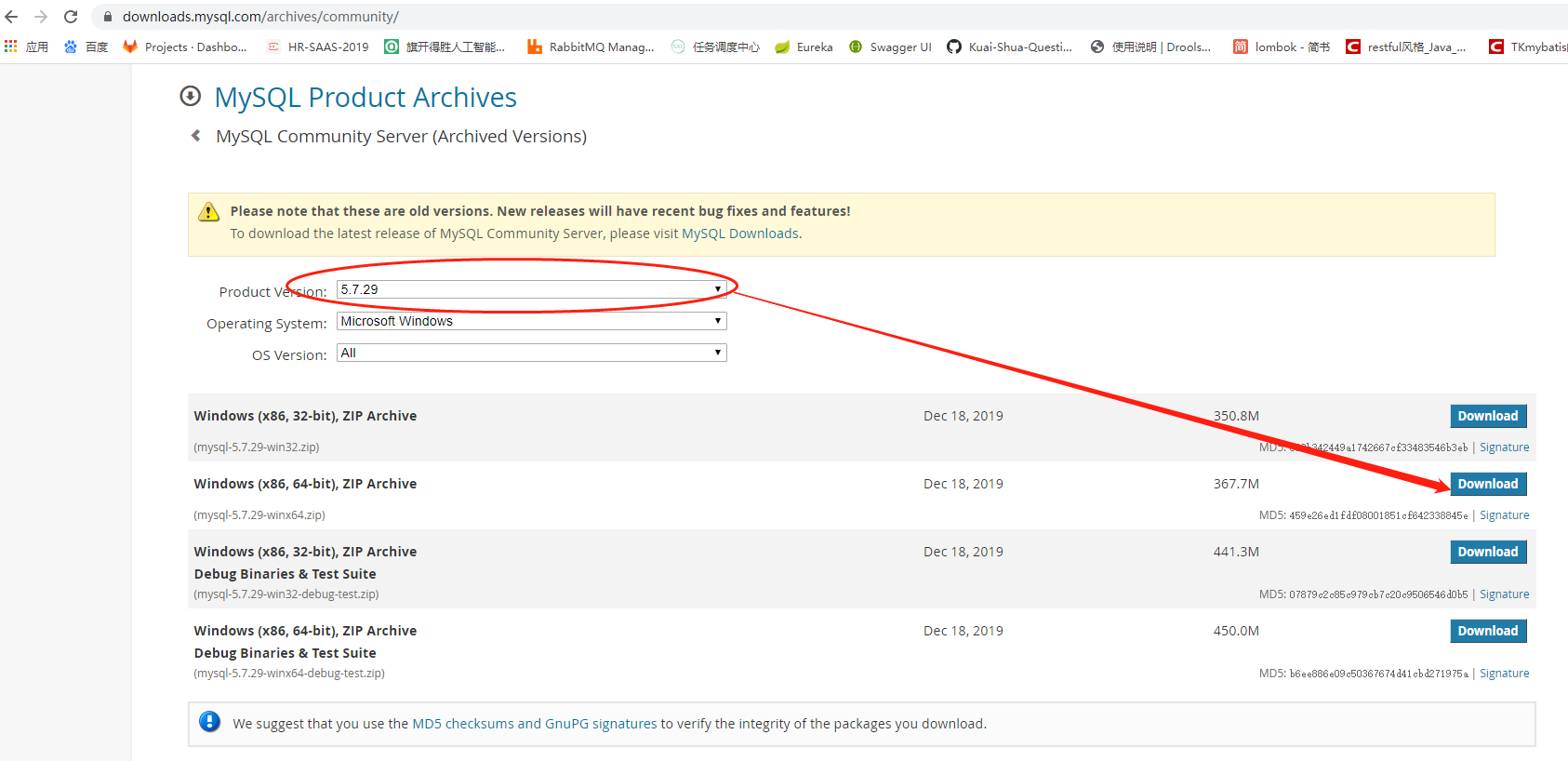
2>.下載解壓完成後,配置環境變量
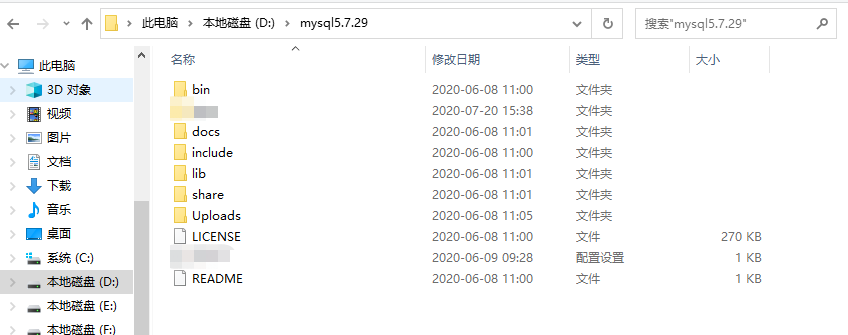
- 先新建MYSQL_HOME系統變量
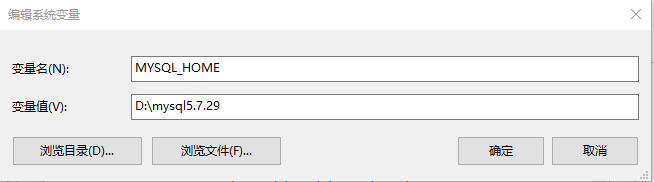
- 然後在path中添加 %MYSQL_HOME%\bin

3>.生成data文件夾
- 使用cmd進入Mysql安裝的bin目錄下執行mysqld –initialize-insecure –user=mysql 生成data文件夾
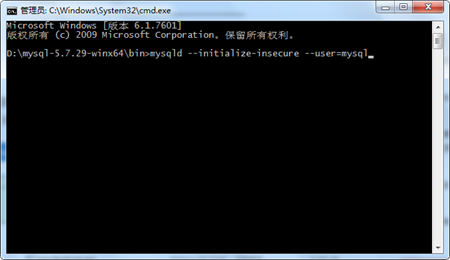
- 執行完畢後生成data文件夾,如下:
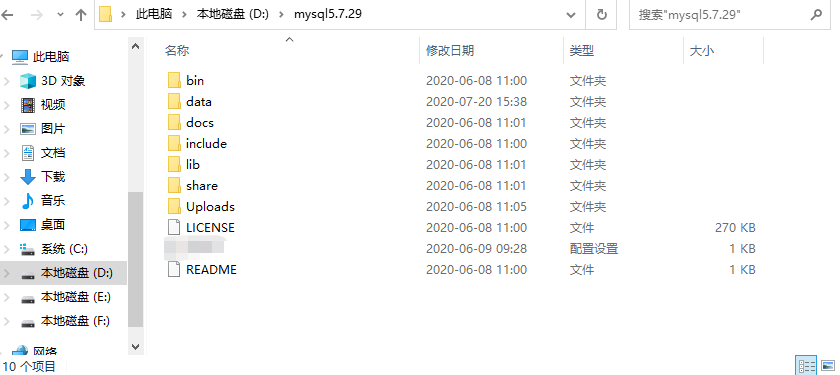
- 然後,手動創建一個my.ini的文件
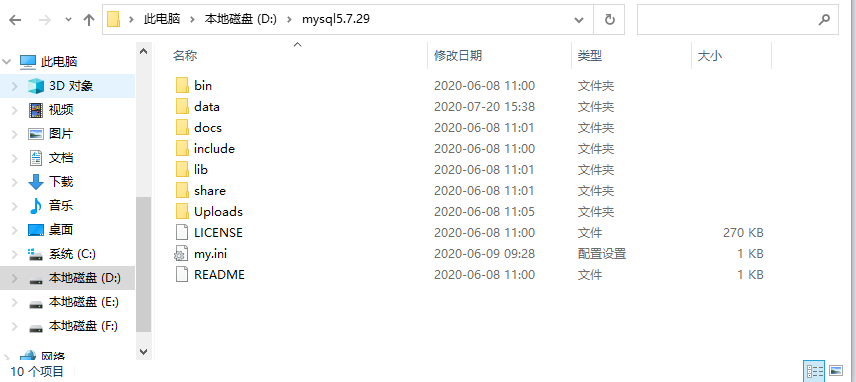
my.ini文件內容:
[mysqld]
port=3306
character_set_server=utf8
basedir=D:\mysql5.7.29
datadir=D:\mysql5.7.29\data
#default-zone-time=’+8:00′
server-id=1
sql_mode=NO_AUTO_CREATE_USER,NO_ENGINE_SUBSTITUTION
lower_case_table_names=2
innodb_file_per_table = 1
log_timestamps=SYSTEM
log-error = error.log
slow_query_log = 1
slow_query_log_file = slow.log
long_query_time = 5
log-bin = binlog
binlog_format = row
expire_logs_days = 15
log_bin_trust_function_creators = 1
secure-file-priv=D:\mysql5.7.29\Uploads
max_allowed_packet = 32M
binlog_cache_size = 4M
sort_buffer_size = 2M
read_buffer_size = 4M
join_buffer_size = 4M
tmp_table_size = 96M
max_heap_table_size = 96M
lower_case_table_names=1
innodb_file_per_table = 1
[client]
default-character-set=utf8
4>.安裝
執行命令 mysqld –install

顯示service successfully installed 即安裝成功。
另外,可以通過mysql -V 查看mysql是否安裝成功:
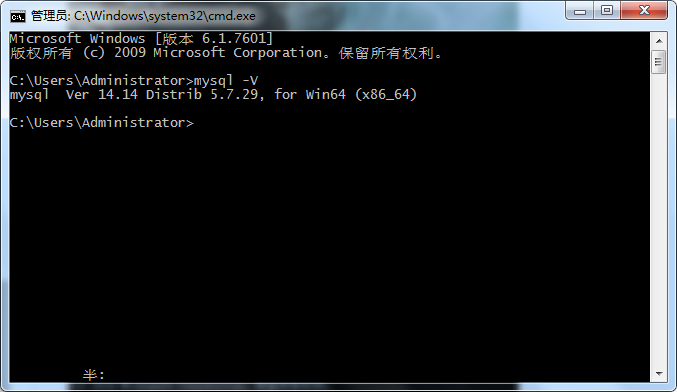
5>.可通過net start mysql 或 net stop mysql 來啟動 或者停止 mysql,也可以直接在服務里啟動或停止。
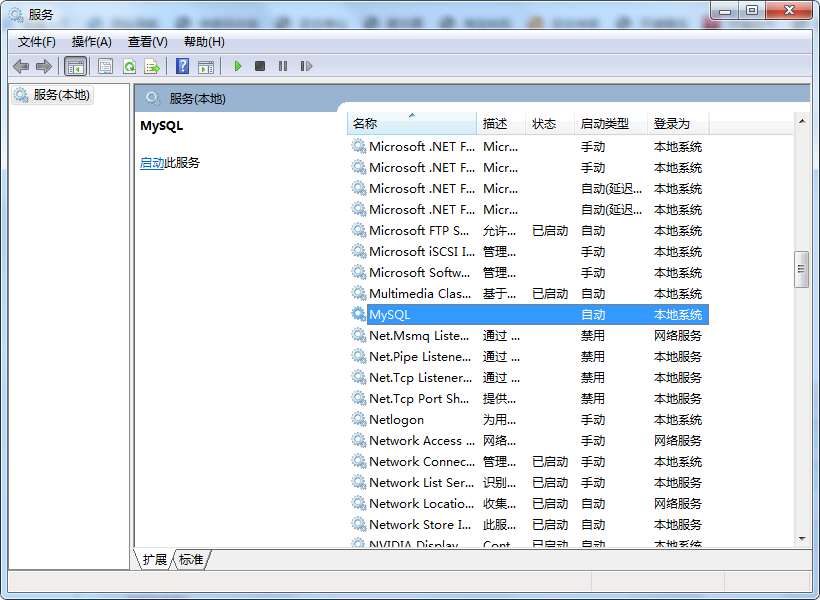
三:Linux系統安裝Mysql教程
1>.創建存放Mysql的目錄
mkdir mysql

此處我選擇的是 /usr/local/mysql,至於安裝目錄路徑可以自己選定。
2>.進入mysql文件夾下並下載指定版本壓縮包
wget //dev.mysql.com/get/Downloads/MySQL-5.7/mysql-5.7.29-linux-glibc2.12-x86_64.tar.gz
3>.解壓
tar -xvf mysql-5.7.29-linux-glibc2.12-x86_64.tar.gz
4>.複製到文件夾,(自己選定【若是已在mysql文件夾,(可省略)】
mv mysql-5.7.29-linux-glibc2.12-x86_64 /usr/local/mysql
5>.進入剛所複製的文件夾內【若是已在mysql文件夾,(可省略)】
cd /usr/local/mysql/
6>.添加組
groupadd mysql
7>.添加用戶
useradd -r -g mysql mysql
8>.賦予權限
chown -R mysql:mysql /usr/local/mysql
9>.若是沒有data文件夾,則在/usr/local/mysql/ 下面創建
mkdir data
10>.初始化
/usr/local/mysql/bin/mysqld --initialize --user=mysql --basedir=/usr/local/mysql/ --datadir=/usr/local/mysql/data/
11>.若初始化報錯,則缺少libiao
先安裝
yum install libaio
然後執行10
執行後,此處會產生臨時密碼需要記錄下來,再更改密碼時需要使用
inyzVt-m1d;E
12>.開啟SSL
/usr/local/mysql/bin/mysql_ssl_rsa_setup --datadir=/usr/local/mysql/data/
13>.授權
chown -R mysql:mysql /usr/local/mysql/data/
14>.配置my.cnf
vim /etc/my.cnf
[mysql]
# 設置mysql客戶端默認字符集
default-character-set=utf8
[mysqld]
skip-name-resolve
#設置3306端口
port = 3306
# 設置mysql的安裝目錄
basedir=/usr/local/mysql
# 設置mysql數據庫的數據的存放目錄
datadir=/home/mysql/data
# 允許最大連接數
max_connections=800
# 服務端使用的字符集默認為8比特編碼的latin1字符集
character-set-server=utf8
# 創建新表時將使用的默認存儲引擎
default-storage-engine=INNODB
lower_case_table_names=1
max_allowed_packet=16M
15>.啟動mysql服務
service mysqld start
16>.啟動成功

若是啟動失敗,失敗原因為:
Failed to start mysqld.service: Unit not found.
可查看:
mysql啟動報錯
17>.設置開機自啟動
替換mysqld為mysql.server
cp /usr/local/mysql/support-files/mysql.server /etc/init.d/mysqld
修改mysqld
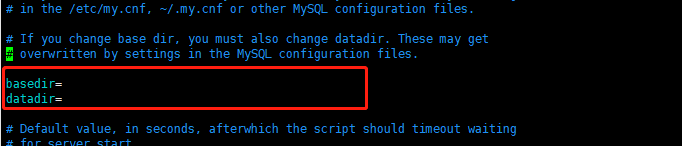
修改為

保存配置
chkconfig --add mysqld
18>.修改密碼
mysql -uroot -p
輸入我們之前第10步記錄的臨時密碼
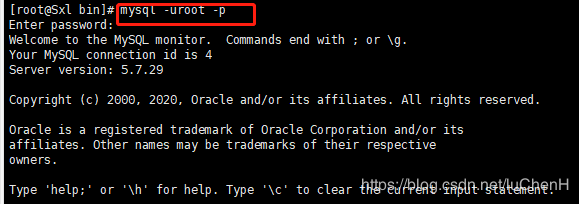
輸入newpassword(自定義密碼)
alter user 'root'@'localhost' identified by 'newpassword';
刷新
flush privileges;
到這裡我們就完成了安裝………………

